Advertentie
Veel mensen denken dat een document afdrukken 5 manieren om documenten af te drukken wanneer u niet thuis bentBuiten het huis en op tijd iets laten drukken? Vind de dichtstbijzijnde plaatsen om uw documenten af te drukken met deze tips. Lees verder is zo simpel als tikken op het kleine printerpictogram in de menubalk van Word of Excel, en alles zou perfect moeten worden afgedrukt. Helaas is dat niet helemaal het geval. Soms lijkt het een onmogelijke prestatie om dingen te laten afdrukken zoals jij dat wilt.
Wanneer u documenten afdrukt, moet u overwegen hoe marges de opmaak en de gevolgen beïnvloeden enkelzijdig of dubbelzijdig afdrukken, of het nu landschap of portret is, slimmer is, en zo veel meer.
In dit artikel zal ik je helpen alles te begrijpen uw afdrukopties 7 Excel-afdruktips: stap voor stap afdrukken van uw spreadsheetHeeft u problemen met afdrukken vanuit Microsoft Excel? Deze gids laat u zien hoe u een Excel-spreadsheet perfect kunt afdrukken. Lees verder en helpen u bij het selecteren van de juiste instellingen om ervoor te zorgen dat elk document dat u afdrukt absoluut perfect is.
Hoe afdrukopmaak u kan helpen
In plaats van automatisch op het pictogram voor snel afdrukken te klikken en op het beste te hopen, moet u even nadenken wat voor soort document u afdrukt. Hoe u deze vragen beantwoordt, bepaalt het type instellingen dat u wilt configureren voordat u daadwerkelijk afdrukt - dit kan u papier besparen 5 stappen om papier te besparen en digitaal te gaan Lees verder , inkt en tijd.

Hieronder volgen enkele snelle overwegingen waarmee u rekening moet houden voordat u een document afdrukt.
- Drukt u afbeeldingen af, zoals grafieken of tabellen?
- Hebben pagina's slechts één of twee onhandige, aanhoudende regels (u kunt dit controleren in het afdrukvoorbeeld - zie hieronder)?
- Gebruikt u koptekst of voettekst in uw document?
- Ben je bezorgd om het milieu (dit is echt een belangrijke overweging)?
- Ben je beperkt door richtlijnen (zoals een professor die een bepaald aantal pagina's nodig heeft)?
- Betaalt u voor afdrukken per pagina op een openbare plaats zoals een bibliotheek?
U kunt heel eenvoudige 'hacks' afdrukken om tekst op minder pagina's te consolideren, als u te maken krijgt met paginalimieten of richtlijnen met dubbele spatiëring. U kunt ook het aantal pagina's dat u afdrukt verminderen, zodat u papier en inkt kunt besparen of afdrukkosten kunt vermijden.
Laat afbeeldingen er goed uitzien
Wanneer grafieken afdrukken Krachtige grafieken en diagrammen maken in Microsoft ExcelEen goede grafiek kan het verschil maken tussen het overbrengen van uw punt of het laten slapen van iedereen. We laten u zien hoe u krachtige grafieken kunt maken in Microsoft Excel die uw publiek zullen boeien en informeren. Lees verder , grafieken of tabellen gevuld met informatie, het formaat van de pagina waarop u die informatie afdrukt, kan een enorm verschil maken in de presentatie. Een staafdiagram dat is ingekrompen om in de bovenste helft van een in portret gedrukte pagina te passen, heeft veel minder impact dan een diagram dat zich uitstrekt over een heel landschapsgedrukt vel papier.

Dus hoe doe je dit? De gemakkelijke manier is om ervoor te kiezen om uw hele document liggend af te drukken.
Verderop in dit artikel zullen de meeste instellingen onder de Afdrukken optie in het hoofdnavigatiemenu.
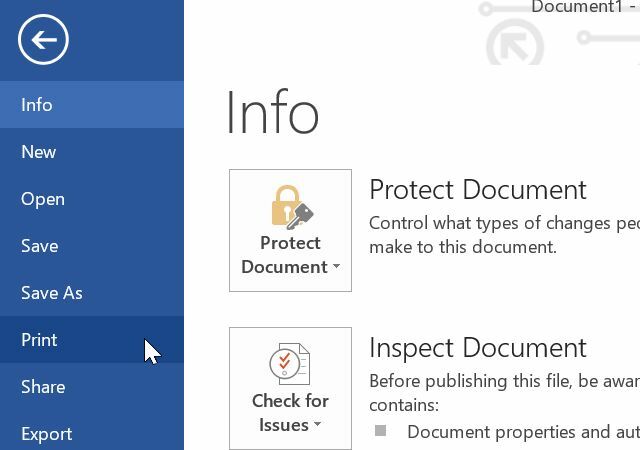
In dit gedeelte van Word ziet u een voorbeeldafbeelding van hoe uw afdruk eruit zal zien. Het is ook waar de meeste aanpassingen en instellingen die ik in dit artikel behandel, verborgen zijn.

Aan de linkerkant kun je zien hoe Portret oriëntatie is het standaard afdrukformaat. Zodra u dit verandert in Landschap oriëntatie, ga terug naar de bewerkingsweergave en rek die grafiek uit over de hele pagina. Zodra u dit heeft gedaan, kunt u zien hoe groot de impact van die grafiek kan zijn wanneer deze wordt afgedrukt met landschapsopmaak.

Dit is echt gaaf, maar het nadeel is dat de meeste mensen niet willen dat het tekstgedeelte van hun documenten in liggend formaat wordt afgedrukt. De alinea's strekken zich uit over een bredere pagina, waardoor het document veel minder leesbaar is.
Wat het meest professionele mensen Hoe Google Documenten u kunnen helpen als professional over te komenGoogle Docs heeft een enorme, gratis opslagplaats met kant-en-klare sjablonen die u voor bijna elk professioneel scenario kunt gebruiken. Laten we eens kijken naar vijf veelvoorkomende documenten die nodig zijn op de werkplek. Lees verder doen, is het formaat wijzigen afhankelijk van de pagina. De eerste twee pagina's van uw document kunnen bijvoorbeeld alle tekst, opsommingstekens en dergelijke zijn opgemaakt in portretoriëntatie, en dan zou pagina drie een kaart zijn die in landschap is afgedrukt oriëntatie.
Is dit mogelijk? Dat is het zeker, en het is ook niet moeilijk.
- Plaats de cursor helemaal aan het begin van het gedeelte dat u in staande oriëntatie wilt hebben. Ga naar de Afdrukken instellingen en zorg ervoor dat het document is ingesteld voor Portret oriëntatie afdrukken.
- Blader naar de pagina met je eerste afbeelding en klik op die pagina, zodat je cursor net voor de afbeelding op die pagina staat.
- Ga terug naar Afdrukken instellingen, klik op de Marges optie en scrol omlaag, zodat u kunt selecteren Aangepaste marges ... onderaan de lijst.
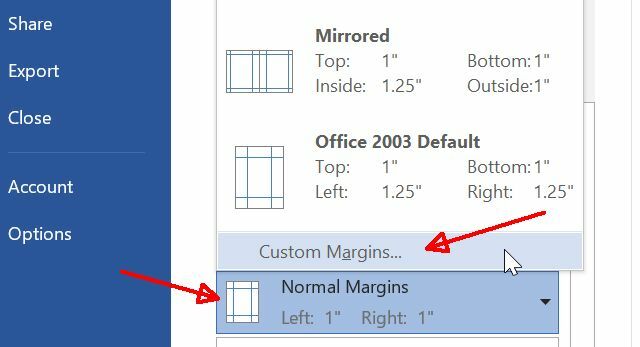
- Selecteer Landschap oriëntatie.
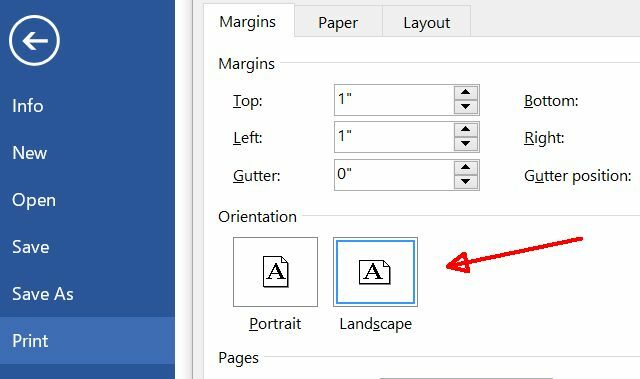
- Scroll naar beneden en wijzig de Gelden voor: instellen op Vanaf dit moment.

- Nu zul je merken dat de nieuwe landschapsopmaak pas begint op de pagina waar je afbeelding staat. Hierna scrolt u omlaag naar de volgende pagina waar uw tekst begint en herhaalt u de bovenstaande procedure, waarbij u de opmaak weer op portret zet.

Als je klaar bent, wordt je document perfect opgemaakt beide tekst en voor afbeeldingen.
Laat uw tekst er goed uitzien
Het is soms best lastig om tekstdocumenten er perfect uit te laten zien. Neem bijvoorbeeld de situatie waarin je klaar bent een onderzoeksartikel schrijven 6 topreferentiesites om een winnend onderzoekspaper te schrijven Lees verder en er is een aanhoudende regel op de laatste pagina.
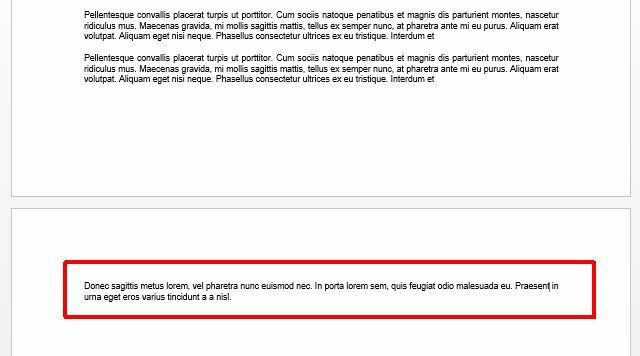
Vervelend, toch?
Paginamarges aanpassen
Het antwoord om documenten als deze er goed uit te laten zien, komt neer op marges. U kunt gemakkelijk met marges spelen in het gebied met afdrukinstellingen om uw document er perfect uit te laten zien.

Het kan zijn dat het selecteren van een van deze vooraf geselecteerde formaten de juiste oplossing is. Misschien lukt het om een kwart centimeter van links en rechts te snijden. Misschien moet u alle vier de marges tot een halve centimeter inkorten. Speel wat rond en kijk wat u moet doen om die laatste regel weer op de laatste pagina te laten passen.
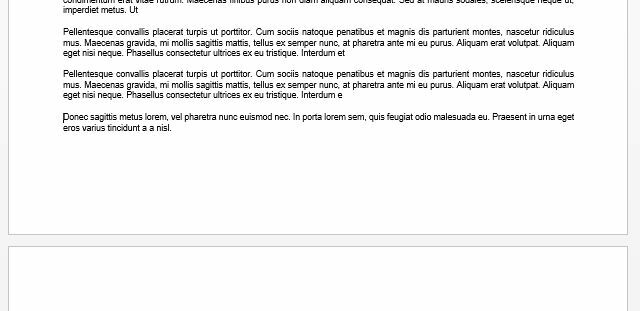
Trouwens, als geen van deze bestaande marge-instellingen voor u werkt, kunt u altijd klikken Aangepaste marges en typ uw eigen marge-instellingen.
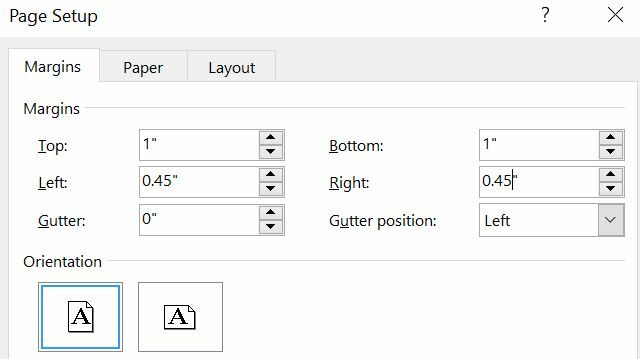
Het kan een paar minuten langer duren om de marges aan te passen zodat de laatste pagina er perfect uitziet, maar wanneer je wilt mensen imponeren met de professionaliteit van je document, het duurt maar een paar minuten uitgegeven.
Verborgen tekst afdrukken
Als je werkt aan verschillende versies van een document 9 Moet beschikken over moderne apps voor het bekijken, bewerken en beheren van documentenOp een tablet of hybride apparaat kunnen de eerste moderne apps geweldig zijn! Zelfs die voor het afhandelen van documenten. Laten we er een paar bekijken. Lees verder - misschien ben je een student die binnen een groep werkt en bewerkingen deelt, of ben je een journalist die je werk indient bij een redacteur - er is vaak de noodzaak om verborgen opmaaktekst af te drukken, dus zaken als alinea-einden, inspringingen en andere belangrijke opmaakelementen zijn dat wel voor de hand liggend.
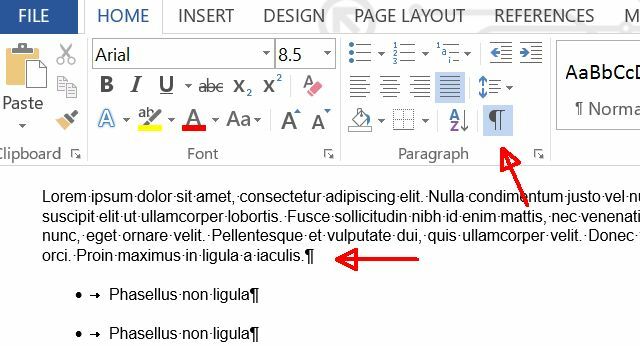
Dit wordt mogelijk gemaakt door op te klikken alineasymbool pictogram in het Huis menu.
Deze symbolen worden niet automatisch afgedrukt, dus als je mensen nodig hebt om deze speciale opmaak te zien, moet je dat inschakelen. Ga hiervoor naar de het dossier menu, selecteer Afdrukken, en onder Instellingen Klik op de Print alle pagina's laten vallen. Onderaan deze lijst ziet u de optie om afdrukmarkeringen in of uit te schakelen.

Trouwens, terwijl je in dit menu bent, vergeet niet om al je andere afdrukopties te bekijken, behalve het afdrukken van het eigenlijke document.
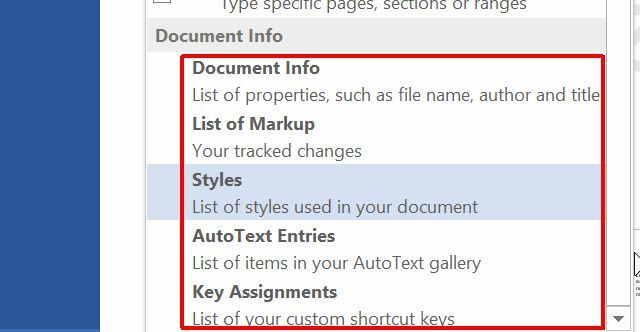
Documentinfo alleen printen is een krachtige functie. Hiermee kunt u essentiële informatie over uw document afdrukken, zoals waar deze op uw computer is opgeslagen en hoeveel woorden of tekens uw document heeft.

Als u dit soort informatie wilt bijhouden met uw afgedrukte documenten, kunt u dit afdrukken en samen met uw afgedrukte document opslaan. Dit kan echt helpen als je het document wilt herzien en het je niet meer kunt herinneren waar op je computer je het hebt opgeslagen 5 manieren om recent gebruikte bestanden op uw Mac te lokaliserenWilt u bestanden openen die u op uw Mac hebt geopend, maar hun namen niet meer weet? Hier zijn een paar trucs om recente vliegen op Mac te vinden. Lees verder . Als je dit hebt afgedrukt, heb je het exacte pad van de opgeslagen elektronische kopie.
Afdrukken Selecteer pagina's
Soms, als iemand je een enorm document met honderd pagina's stuurt (misschien een handleiding of helpdocument), hoef je eigenlijk maar een of twee pagina's uit dat document af te drukken.
Ja, er zijn mensen die het afdrukken geheel document alleen om die een of twee pagina's te gebruiken. Ik zal je niet vertellen wat ik van die mensen vind.
Maar ik weet zeker dat jij het soort persoon bent dat liever papier bespaart, toch? Dit is zo gemakkelijk dat het een misdaad zou zijn om dit niet te doen. In hetzelfde Afdrukken menu waar we in dit artikel aan hebben gewerkt, ziet u een Pagina's: veld.
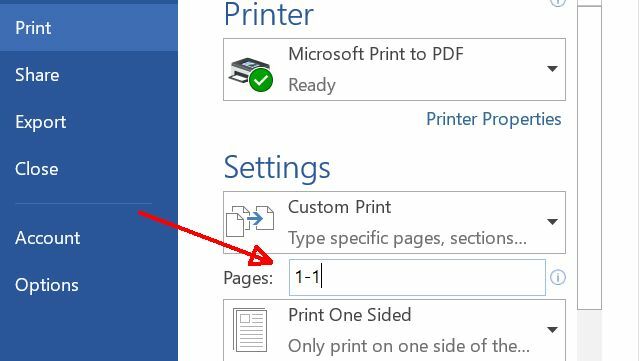
Ja, dit veld is bedoeld om een reeks pagina's in te typen die u wilt afdrukken, zoals '1-10' voor de eerste tien pagina's van het document. Maar wist u dat u "1-1" of "1" kunt typen om alleen pagina één af te drukken, of "1, 20" om slechts twee pagina's af te drukken, d.w.z. pagina één en pagina twintig? U kunt zelfs specifieke secties van een document afdrukken. Als u bijvoorbeeld sectie 3 op pagina 5 wilt afdrukken, typt u "p5s3". Om meer bereiken, pagina's of secties toe te voegen, zet u ze allemaal op volgorde en scheidt u ze elk met een komma. Om met deze opties te worden herinnerd, beweeg de muis over de Pagina's: veld voor een tooltipsamenvatting.
Zo doe je dat. Dus ga heen en bomen redden De toekomst is hier - uw gids voor een vandaag papierloos levenPapierloos - een term die tegenwoordig vrij vaak wordt gebruikt. Maar wat houdt dat in? En in hoeverre is het van toepassing? We gebruiken zeker allemaal nog steeds papier, ondanks de vooruitgang ... Lees verder .
Print slimmer
Te weinig mensen denken veel na over hun afdrukkeuzes. Het lijkt zo eenvoudig om gewoon op die printerknop in het menu te tikken en het te vergeten, maar de selecties wat u maakt wanneer u afdrukt, kan het verschil maken tussen een slordig document en een professioneel uiterlijk een. Het kan u ook helpen minder papier en inkt te verspillen, waardoor u in de loop van de tijd veel geld bespaart.
Heeft u ooit uw afdrukinstellingen aangepast om verspilling tegen te gaan of het formaat van uw uiteindelijke afdruk te verbeteren? Deel uw eigen tips in de opmerkingen hieronder!
Afbeeldingscredits: GrashAlex via Shutterstock, donut8449 via Shutterstock
Ryan heeft een BSc-graad in elektrotechniek. Hij heeft 13 jaar in automatiseringstechniek gewerkt, 5 jaar in IT en is nu een Apps Engineer. Hij was een voormalig hoofdredacteur van MakeUseOf, hij sprak op nationale conferenties over datavisualisatie en was te zien op nationale tv en radio.